win10系统用cdr制作彩色文字的方法
cdr是一款非常好用的矢量图制作工具,已经有很多用户在使用了。win10正式版系统使用cde制作图纸非常好用,其中有一个cdr彩色文字制作功能,可以制作出很多彩色的文字,非常有趣。那么win10系统怎么用cdr制作彩色文字?方法步骤很简单,感兴趣的用户可以一起往下看。
方法一:
1、现在内容框里输入相关内容,鼠标全部选择,点击渐变填充;

2、彩色文字的制作一定要点击【测试图样渐变】;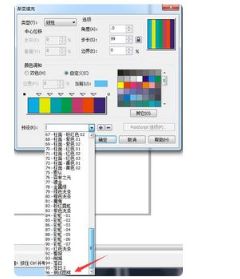
3、大家可以根据自己的喜好来自由调整色彩的渐变;

方法二:1、在选择填充时选择渐变填充;
2、大家根据自己的喜好进行调整,单击【确定】;

3、大功告成。
以上就是win10系统用cdr制作彩色文字的方法,大家可以根据自己的操作习惯从两种方法中选择最适合自己的一种方法!
我告诉你msdn版权声明:以上内容作者已申请原创保护,未经允许不得转载,侵权必究!授权事宜、对本内容有异议或投诉,敬请联系网站管理员,我们将尽快回复您,谢谢合作!










